Комбинирането на двете мрежи, чрез използване на VPN.
Tchistov Андрю (Domovoy)
Зайцев Anton (надарени)
NetworkDoc.Ru
В тази статия, ние се опише процеса на създаване на VPN тунел, за да се установи връзка между две локални мрежи на отдалечени офиси чрез интернет и сътрудничеството на потребителите на мрежата чрез създаване на отношения на доверие между домейн контролерите на местните мрежи от офиси.
Необходимо е да се съчетаят двете мрежи чрез създаването на VPN тунела, за да се създаде доверие връзка между областите за потребители за сътрудничество.
конфигурационни тунел Microsoft ISA Server средства
Съставът на Microsoft ISA Server включва съветника осигурява VPN конфигурация и механизъм за сигурност. Те ви позволяват да конфигурирате VPN да работят в най-различни ситуации, като например за свързване на мобилни потребители или офиси един до друг.
За да създадете VPN-връзка, има три майстори, които са достъпни от възел Network Configuration дърво конзола за управление на ISA на ,.
- Магистър Local ISA Server VPN - се използва за конфигуриране на локалния сървър ISA приема връзки. Местна ISA Server може да бъде конфигуриран да започне връзка с друг компютър.
- Магистър Remote ISA Server VPN - се използва за настройки за дистанционна ISA Server, иницииране и получаване на връзки на други компютри.
- ISA Wizard Virtual Private Network - се използва за свързване на роуминг потребители.
В първия етап, трябва да се определи ролята на ISA Server. Един от нашите сървъри ще се получават и втора обаждащия се. Тук е необходимо да се придвижат от нуждите на потребителите на локални мрежи и тяхната нужда да използвате отдалечени офиси с мрежови ресурси. По-късно ние ще направим VPN тунел постоянно, но тази стъпка ние вярваме, че не трябва да се пренебрегва.
ние ще използваме майстор ISA сървър стартира от един възел на мрежовата конфигурация дърво ISA конзолата за управление на, за опростяване на настройка VPN-връзки.
На сървъра на ISA, който ще действа като свързването към хост, изберете образуване на местни ISA VPN сървър,
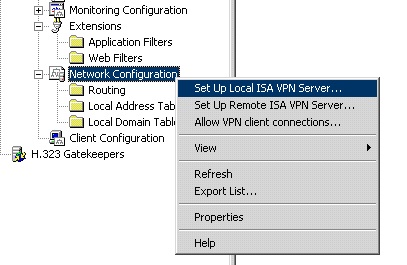
продължи, следвайки инструкциите в съветника, въведете имената на локални и отдалечени VPN-връзки.
Тук трябва да се отбележи, че тези имена ще бъдат впоследствие се използват като сървъра ISA Което показва имена за създадените връзки, филтри и потребител, от чието име на сървъра ISA ще започне връзка.
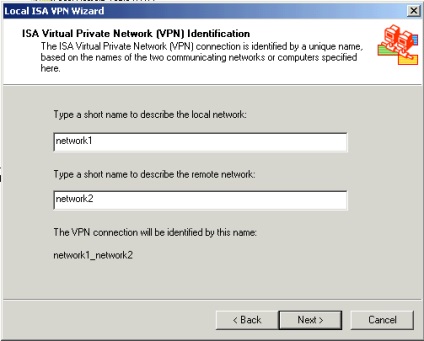
Следващата стъпка е да се избере протоколът, че ще използвате при свързване с VPN тунел.
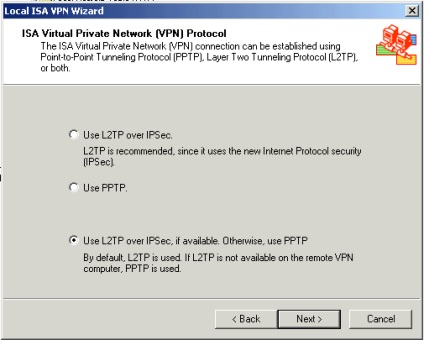
Ако не знаете кой протокол ще използва тази марка последната точка, той ще бъде използван, ако е необходимо, някой от протоколите, без да се правят значителни промени в конфигурацията на ISA Server.
На следващо място, ние избираме как да започне връзка между сървъра ISA. Тъй като ние конфигурира приема връзки ISA сървър, ние можем, без маркировка опции Както локални и отдалечени компютри ISA VPN могат да инициират комуникация просто да преминете към следващата стъпка, но в този случай, че потребителите LAN не могат да се свързват към отдалечена мрежа, ако VPN връзка е по инициатива на повикване ISA сървър.
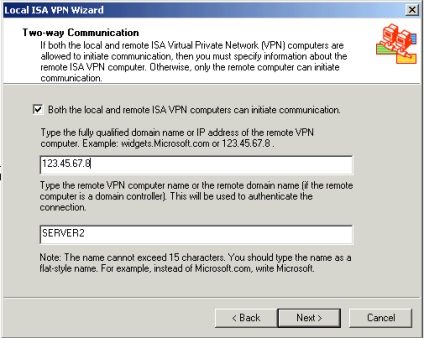
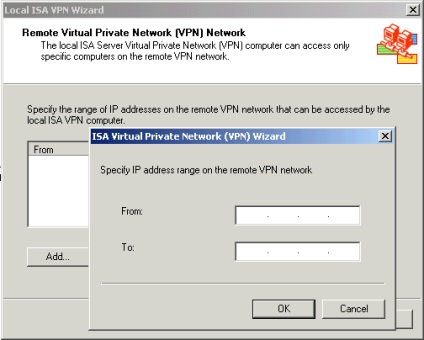
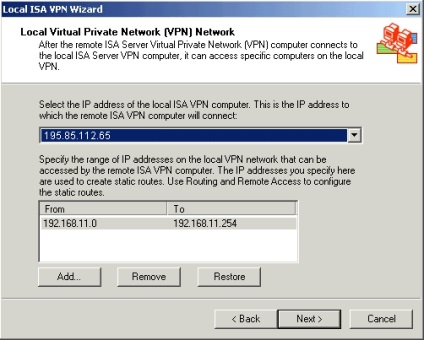
В последния етап, конфигурацията на сървъра за VPN ISA, ние уточни името на файла, където конфигурацията, се запазва на дистанционно ISA VPN сървъра и паролата, ако е необходимо.
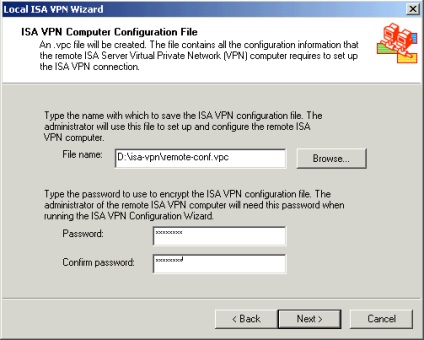
Създаден ISA сървър конфигурация файл, който се изпраща на отдалечения ISA Server.
За да конфигурирате дистанционно ISA Server, както и създаването на това предизвиква VPN връзка, трябва да изпълните съветника Дистанционно за настройка на VPN Server.
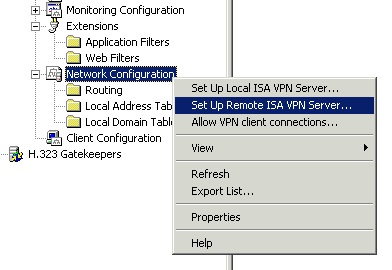
Освен това, като следвате инструкциите на съветника, уточни конфигурационния файл и парола.
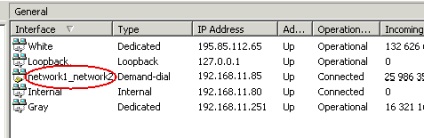
Setting WINS сървъри в отдалечени мрежи
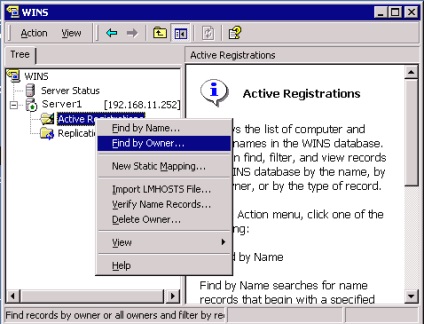
В отворилия се прозорец изберете Намиране от собственика на вашия сървър и след това върху Find Now
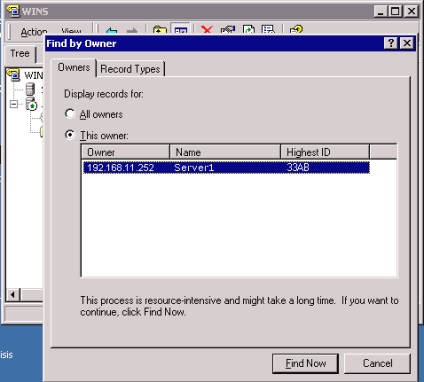
След това, активен прозорец на регистрация ще бъдат показани активни регистрации запис със сървъра на WINS. След това изберете целия диапазон на записите и да го изтриете.
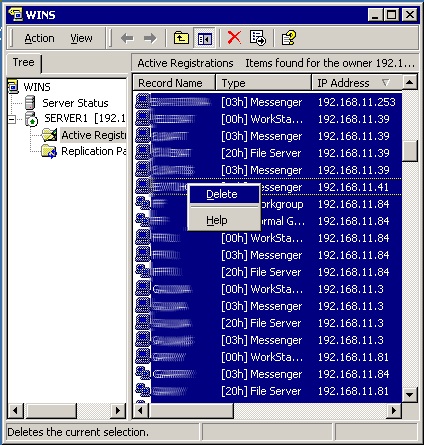
Setting WINS репликация база данни партньори.
За да настроите репликация между WINS сървъри, отидете в менюто за репликация Partners, и след това щракнете върху New Replication партньор.
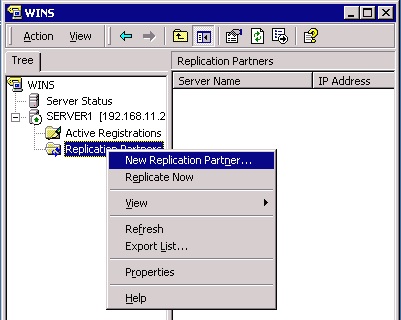
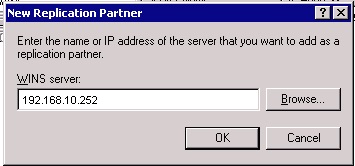
На този етап, създаването на партньорите по реплика приключи с течение на времето, в зависимост от изпълнението на сървъри и трафик канали, Active меню регистрации ще пиша за собствениците на базите данни на WINS сървъри.
репликация сила може да се стартира от менюто репликация Партньори
- Започнете Push повторения (запис предава репликация партньори)
- Започнете Pull повторения (записи, поискани от съответния партньор репликация)
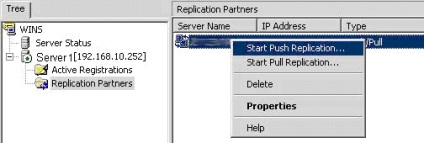
Конфигуриране на DNS сървърите на отдалечени мрежи.
Преди да се пристъпи към създаването на DNS сървър е необходимо да се провери домейн контролерите за грешки. За да го проверите най-добре е да използвате dcdiag и Netdiag полезността от инструменти за поддръжка на MS. така че трябва да се провери за съобщения за грешки и предупреждения към гледната точка на събитието. В случай, че е необходимо да се премахнат грешката им откриване, преди да започнете да конфигурирате DNS зони.
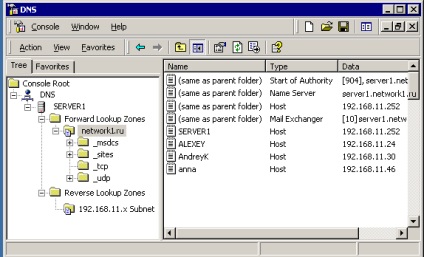
Първоначално създаден от зона за запис трябва да присъстват:
- сметка SOA домейн
- NS име на сървъра запис (Име на сървъра)
- PTR запис домейн контролер домакин
Разрешение зоната на прехвърляне между DNS сървъри
На следващо място, ние трябва да позволим зона трансфер между DNS сървъри, е необходимо да отворите (Properties) зона Properties.
В раздела Zone Трансфери, трансфери позволи зона отбелязвайки квадратчето Разреши трансфери пояс и показват посоката на предаване, само сървъра, записан на сървъра за имена на страница Само със сървъра, изброени в раздела име на сървъра.
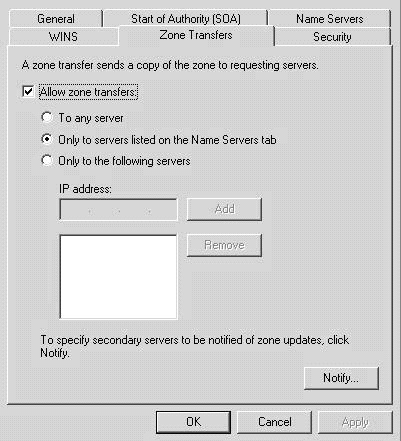
По същия начин, изберете уведомление за зоните за актуализация, Уведоми бутон.
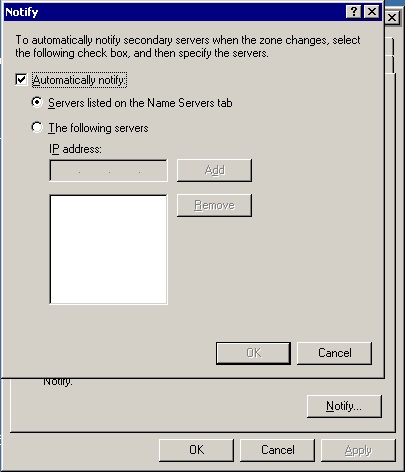
Отидете в раздела Name Servers и щракнете върху бутона Add. който ще добави към списъка на позволено DNS сървъра отдалечен сървър на домейн.
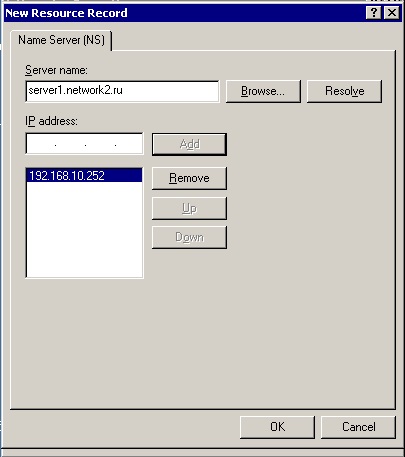
Добави сървъра чрез IP, ако решимостта е не, наименование на растението в server.domain.ru формат След добавяне в списъка трябва да бъде двата сървъра.
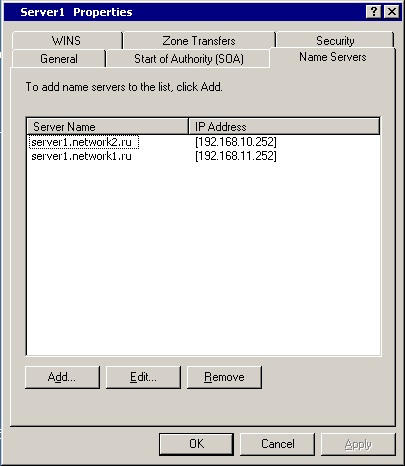
Създаване на вторични DNS зони отдалечени сървъри
Сега ние трябва да се създаде DNS сървър Вторични зони на разположение на отдалечен сървър DNS зони. За да отпразнува този бранш Forward Lookup зони и десния бутон на мишката върху меню изберете New Zone. В съветника, показват, че ние сме за създаване на стандарт вторичен зона.
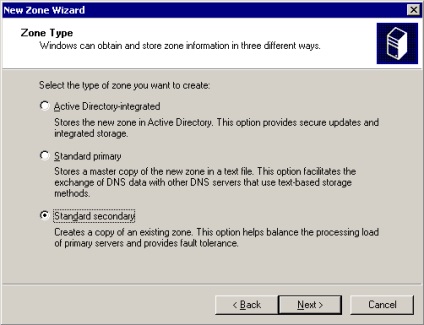
В следващия прозорец въведете името на зоната, тя трябва да отговаря на името на отдалечения домейн.
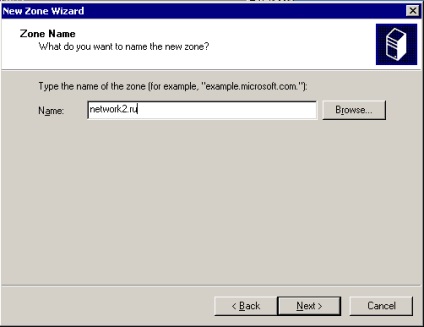
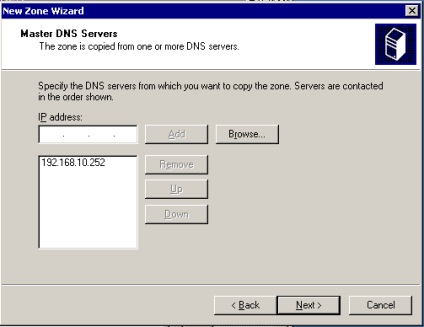
Наскоро, съветникът ще покаже обща информация за създаване на зона, ако всичко е наред, натиснете Finish, за да се създаде зона.
След това е необходимо да се създаде зона за вторично обратно търсене район отдалечен домейн.
Принципът на създаване е и най-добрите, и за зоната на Forward търсене.
След това, зоната трябва да бъде повторен към отдалечен сървър. След зоната ще бъде повторен, можете да преминете към следващата стъпка.
Има и друг начин за конфигуриране на DNS зони за осигуряване на "видимост на сървъра" в много случаи по-правилно, тя се използва в разпределението на зоните в интернет, е делегирането на зони.
Има две домейн domain1.ld и domain2.ld
DNS сървърите domain1.ru - NS1.domain1.ru - 192.168.10.1 и NS2.domain1.ru - 192.168.10.2
DNS сървърите domain2.ru - NS1.domain2.ru - 192.168.11.1 и NS2.domain2.ru - 192.168.11.2
Това е предпочитаният метод когато ispolzovanib стабилен комуникационен канал.
Създаване на отношенията на доверие между отдалечени области.
1. Стартирайте Active Directory домейн и Trust модула за.
2. Въведете домейна, които трябва да вземат участие в отношения на доверие, и щракнете с десния бутон. В контекстното меню щракнете върху Properties (Свойства).
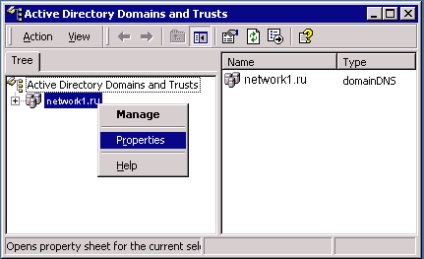
3. От свойствата на домейн, щракнете върху раздела тръстове (Тръст). Щракнете върху бутона Add (добавяне) в областите с доверието на този домейн (домейни с доверието на този домейн).
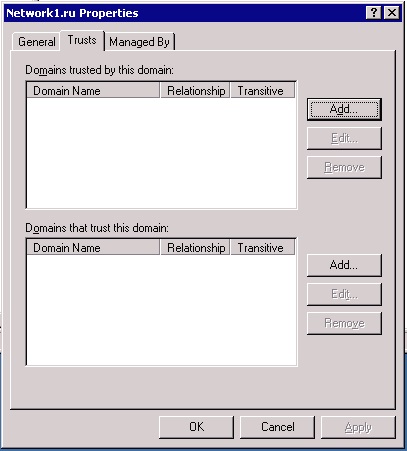
4. В диалоговия прозорец Добавяне на доверен домейн (Добавяне на доверен домейн), посочете името на домейна на втория, участва в отношенията парола тръст, за да влезете в определения домейн, а след това да я потвърдите.
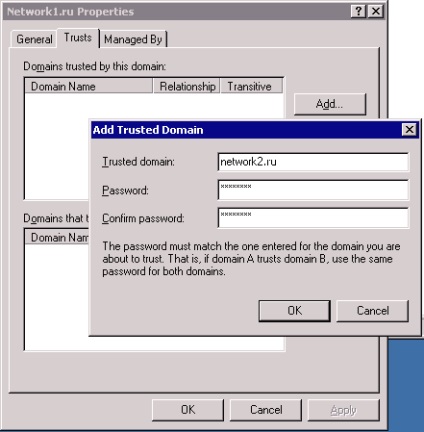
Щракнете върху OK.
Ще видите прозорец със съобщение, че връзката на доверие не може да бъде потвърдена, тъй като не се определя от втората половина на доверието.
5. След това, в отдалечената домен. чието име е споменато по-рано в раздела тръстове (Тръст), снимайте управляван Active Directory Domain и доверие и отворете свойствата на домейна, както е описано в параграф 2.
6. Повторете стъпки 3 и 4, като се има предвид, че ролята на домейна обратно: ако първият домейн е главницата, вторият сектор, трябва да се има доверие, както и обратното. След конфигурация е пълен, щракнете върху OK. кутия ще се появи съобщение за успешното създаване на доверието.
Това взаимоотношение на доверие е еднопосочен. За да създадете двупосочно доверие между домейни, които са в различни гори, трябва да повторите процедурата, но се промени ролята на домейна на по-горе. Домейнът, който се ползва с доверието, за да станете по главницата и обратно.
My Network Places. Допълнителна конфигурация на компютрите в мрежата.
- Премахване на всички записи домакини от DNS сървъри, включително в задната част на района, в допълнение към сървъри и записи записи са псевдоними. Направете това за двата домейна на всички DNS сървъри, които участват в зоната за трансфер. Направете повторно репликация зони ръчно или да изчакате, за изпълнението на своите сървъри.
- Почистете WINS сървъри на база данни и да направи репликация на базата данни ръчно или да изчакате, за изпълнението на своите сървъри.
Тя може да се използва като допълнително създадени настройки връзка с мрежата на местните компютри. За да направите това, отворете TCP / IP свойствата на своя протокол мрежова връзка. Посетете раздела за допълнителни настройки на DNS протокола.
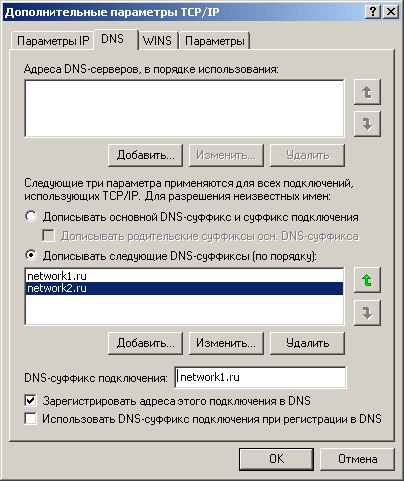
В резултат на това са конфигурирани правилно, ние получаваме една мрежа пространство в продължение на две отдалечени мрежи. Показани мрежи домейни и работни групи с мрежова среда.
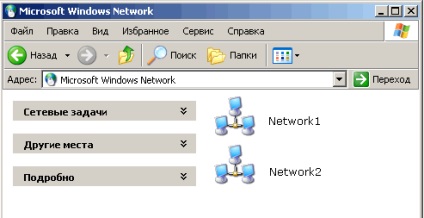
Тя дава възможност на потребителите да направят вход в местната и отдалечен домейн с помощта на някой от компютрите, LAN.
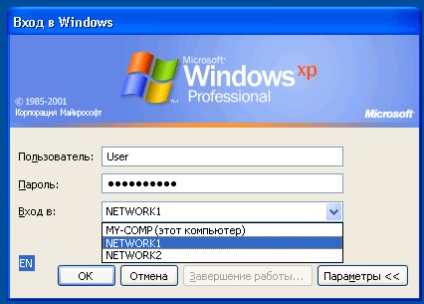
Свързани статии
